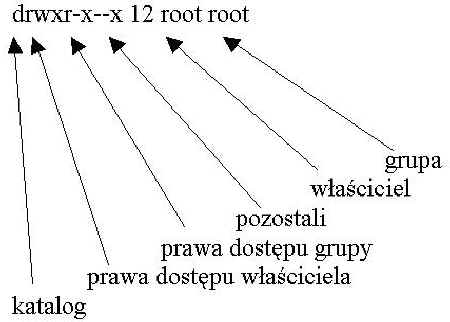
Podstawy Użytkowania Komputerów (PUK)
Program zajęć 2003/2004 r
1. Wprowadzenie do pracy w sieci komputerowej LAN i WAN - 4 zajęcia
Edytory tekstu
Przeglądarki internetowe: Netscape Navigator, Internet Explorer
Wprowadzenie strony WWW na inny serwer, rejestracja, aliasy, licznik
2. Aplikacje Microsoft Office - 6 zajęć
3. Przykłady analizy danych z wykorzystaniem Excela - 4 zajęcia
Błędy systematyczne, metoda różniczki zupełnej
Błędy przypadkowe, rozkład Gaussa
Metody prezentacji danych
Histogramowanie
Metoda najmniejszych kwadratów
Porównanie rozkładu doświadczalnego z funkcją teoretyczną
Testowanie hipotez statystycznych, test χ2.
UNIX - powstał w laboratoriach Bella firmy AT&T w 1971 roku
LILO (Linux LOader) - menedżer startu
Głównymi serwerami na wydz. Fizyki dostępnymi dla studentów są:
olimp.if.pw.edu.pl podstawowy serwer WF IP 194.29.174.2
dingo.if.pw.edu.pl pomocniczy serwer WF IP 194.29.174.5
wulkan.if.pw.edu.pl serwer pracowni studenckich IP 194.29.174.166
UNIX - środowisko tekstowe
Każdy komputer musi pracować pod kontrolą jakiegoś systemu operacyjnego ( MS-DOS lub Windows 9x/NT/2000). Windows 95/98 mimo terminologii stosowanej przez firmę Microsoft nie jest systemem operacyjnym w ścisłym tego słowa znaczeniu, ponieważ wciąż opiera się na systemie DOS 7.00.
W dużych ośrodkach rozpowszechniony jest system operacyjny UNIX a na jego bazie powstał LINUX. Jest wiele odmian Linux'a, zwanych dystrybucjami.
Po włączeniu komputera z zainstalowanym Linuksem na początku zgłasza się BIOS prezentujący właściwości komputera a później widać efekt programu ładującego system (LILO lub GRUB). Program daje możliwości wyboru systemu operacyjnego. Jeżeli nie dokonamy wyboru systemu, automatycznie uruchomiony zostanie system Linux.
Niezależnie od wybranego systemu i trybu (graficznego lub tekstowego), otrzymujemy komunikat o tym, że należy otworzyć konto "zalogować się" (podać nazwę użytkownika - login i hasło - password).
Początkujący użytkownicy dostają po uzgodnieniu swoje nazwy (login) i ustalone przez zarządzającego siecią (root@olimp.if.pw.edu.pl) hasło (password).
Przy pierwszym posiedzeniu należy to hasło zmienić i zapamiętać (min 6 znaków, max 8 znaków - małe duże litery, cyfry).
Wylogowanie poleceniem exit lub logout lub quit
Do wyboru mamy dwa tryby pracy:
tekstowy: wyboru dokonujemy kombinacją przycisków Ctrl+Alt+F3 (F4) (F5)
graficzny: wyboru dokonujemy kombinacją przycisków (Ctrl+) Alt+F7
Rozpoczęcie pracy z systemem Linux
Logowanie
Login: Kowalski¶ - ustalona nazwa użytkownika
Password: wpisujemy hasło
Password: - na ekranie wyświetlane są ******
Wylogowanie
logout lub exit lub naciskamy Ctrl-D. Czasami należy powtórzyć ten rozkaz, ponieważ komputer wypisze nam: There are stopped jobs.
Zmiana hasła (komenda - passwd lub yppasswd
[root@localhost root]$ yppasswd¶ - odpowiedź systemu i wpisanie komendy
lub
[root@localhost root]$ passwd¶ - odpowiedź systemu i wpisanie komendy
Changing password for Kowalski
(current) UNIX password: ******* - odpowiedź systemu i wpisanie aktualnego hasła
New UNIX password:****** - odpowiedź systemu i wpisanie nowego hasła
Retype new UNIX password:****** - odpowiedź systemu i powtórzenie nowego hasła
Uważaj na komunikaty po wprowadzeniu hasła i pamiętaj, że mogą wystąpić tylko 3 pomyłki.
Ustalenie lub zmiana opisu konta (komenda - ypchfn)
Changing finger information for Kowalski - odpowiedź systemu
Password:*******¶ - hasło
Name []: Kowalski
Office[]:231p - wpisujemy lokalizację na uczelni
Office Phone[]:7344 - wpisujemy telefon na uczelni
Home Phone[]:123456789 - wpisujemy telefon na domowy
Gdzie się znajdujemy?
pwd - otrzymamy całą ścieżkę od głównego katalogu aż do tego, w którym w danej chwili jesteśmy.
W Linux-ie poszczególne katalogi w ścieżce oddzielane są znakiem "/" (tzw. slash), a nie "\" (backslash), jak w DOS-ie i w Windows.
Identyfikator użytkownika
id nawa_użytkownika
id - własna identyfikacja
Prezentacja danych o sesjach użytkownika
last nawa_użytkownika
last
Zapytanie o ilość miejsca na dysku
df [nazwa katalogu]
-k wyświetlanie w kilobajtach
-h wyświetlanie w formacie łatwym do przeczytania
Operacje katalogowe
historia komend wprowadzonych z klawiatury
↑- poprzednia linijka z komendami
¯- następna linijka z komendami
Wywołanie podręcznika (pomocy)
man [opcja] [sekcja] [tytuł]
np.: man 1s
operacje wyświetlania:
Spacja - następny ekran
Enter - następny wiersz
PgDn lub PgUp - następny, poprzedni ekran
Q - zakończenie polecenia
Informacje
przewijanie ekrasnu po stronie - po komendzie - |more
apropos napis - wyszukuje dokładnych wystąpień wyspecyfikowanego napisu
lub man-k
help - wypisuje informację na temat wyspecyfikowanego polecenie shella
info - opisy poleceń podobne do man
whatis - informacje o określonym słowie
whereis - wyszukuje w systemie plików
which - wypisuje listę plików, które zostały uruchomione w poleceniach
opcje polecenia whereis:
-b - pliki binarne
-m - pliki systemowe
-s - pliki z kodem źródłowym
-u - wyszukanie pików innych niż -b,-m,-s,
-B dir ... - ograniczenie wyszukiwania do katalogu ...
-M dir ... - ograniczenie do plików systemowego podręcznika
finger kto pracuje na danym komputerze - pełna informacja
who kto pracuje na danym komputerze
finger jloola informacja czy jest zalogowany jloola
Sprawdzanie połączenia sieciowego
ping dingo.if.pw.edu.pl - wysłanie danych z żądaniem odesłania i podanie komunikatów - koniec Ctrl C
traceroute - podaje kolejne nazwy i adresy komputerów, przez które przepływają dane z komputera lokalnego do zdalnego, podanego jako parametr. Polecenie to pozwala wysledzić, w którym miejscu połączenie jest uszkodzone.
Przykład: traceroute sunsite.icm.edu.pl - podaje kompletną drogę, jaką pokonują pakiety danych z maszyny lokalnej do serwera sunsite.icm.edu.pl
Prezentacja katalogu
dir [nazwa_katalogu] - prezentacja "nazwa_katalogu" jeżeli jesteśmy w innym
ls - wyświetla listę plików na naszym koncie (które w rzeczywistości jest po prostu katalogiem na dysku serwera, w którym mamy prawo umieszczać swoje pliki)
i naciskamy ENTER. Pojawi się nam lista plików i podkatalogów, z której właściwie niewiele wynika - po prostu same nazwy, na przykład coś takiego:
ls -l - pełna lista plków z prawami dostępu i ich długością w bajtach i xczasem utworzenia. Napis root oznacza właściciela pliku i tutaj jest nim administrator systemu, gdyż ma on zawsze właśnie taką nazwę.
ls -al - pokazuje także pliki ukryte.
ls [nazwa_katalogu] - prezentacja "nazwa_katalogu" jeżeli jesteśmy w innym
-a - wszystkie pliki których nazwa zaczyna się od kropki
-d - lista podkatalogów
-l - pełna informacja
-F - dołącz informacje o typie
np.: ls -l usr/users/students/
np.: ls -l |more - zatrzymanie po zapełnieniu ekranu
Prawa dostępu
Każdy plik ma swoje atrybuty, między innymi również właściciela, komendą ls -l można je obejrzeć.
Czasami istnieje potrzeba zmiany właściciela, na przykład gdy jedna osoba ze swojego konta kopiuje drugiej osobie jakiś plik.
chown nowy_właściciel nazwa_pliku - zmiana praw właściciela
Każdemu plikowi i katalogowi przypisany jest identyfikator właściciela
Są to znaki:
r - uprawnienia do odczytu
w - uprawnienia do zapisu
x - dostęp do zawartości katalogu
- - brak uprawnienia
np.:
drwxr-x--x 12 root root
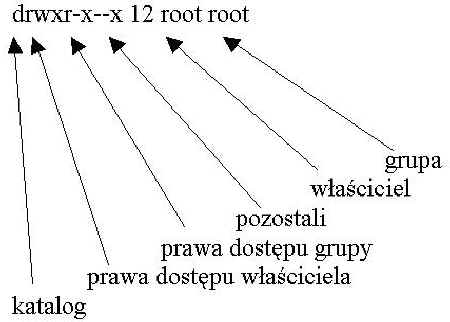
użytkownik może odczytywać (r), zmieniać (w) oraz ma dostęp do zawartości (x)
grupa może odczytywać (r) oraz ma dostęp do zawartości (x)
pozostali mają dostęp do zawartości (x)
Sposób nadawania uprawnień:
wagi liczb dla rwx
4 2 1
r w x
np.:
rwx = 7
r-x = 5
r-- = 4
z poprzedniego:
drwxr-x--x 12 root root
d 7 5 1
chmod
- (change mode) zmienia prawa dostępu do pliku. Przykład:
chmod u+rwx alfa
- nadaje prawa czytania, pisania i uruchamiania dla własciciela
Zmiana katalogu

cd [nazwa_katalogu] - zmienia katalog na "nazwa katalogu"
np.: cd usr/users/students/
cd nazwa_katalogu -"nazwa_katalogu" jest nazwą katalogu, do którego chcemy wejść.
cd .. - wejście do katalogu wyżej
cd / - wejście do głównego katalogu
cd /katalog_1/.../katalog_n - jeżeli chcemy zmienić katalog na jakiś inny, który jest o wiele "kroków" od naszego aktualnego, nie musimy "dreptać" po kolejnych katalogach
tworzenie i kasowanie katalogu
mkdir [nazwa_katalogu] - utworzenie katalogu "nazwa katalogu"
rmdir [nazwa katalogu] - kasowanie katalogu "nazwa katalogu"
mkdir nowy_katalog - tworzenie katalogu w miejscu, gdzie się aktualnie znajdujemy
rmdir stary_katalog -usuwanie katalogu pod warunkiem, że usuwany katalog jest pusty, to znaczy nie ma w nim żadnych plików, nawet ukrytych
permission denied - taki sam komunikat otrzymamy gdy będziemy chcieli usunąć katalog, do którego nie mamy odpowiednich praw
Operacje plikowe
kopiowanie pliku
cp
-a zachowuje oryginalne uprawnienia
-i potwierdzenie kopiowania każdego pliku
-f nadpisuje na plik o tej samej nazwie
-r kopiuje piki z katalogu źródłowego i wszystkich jego podkatalogów
np.: cp log.txt /usr/users/star/kowalski/nauka - kopiuje z bieżącego katalogu do wskazanego
cp log.txt aaa.txt - kopiuje i inną nazwą w tym samym katalogu
cp * /tmp - kopiuje wszystko z bieżącego kat. do kat tmp
cp plik_źródłowy nowy_plik - kopiowanie pliku, "plik źródłowy" to nazwa pliku do skopiowania, zaś "nowy_plik" to nowa nazwa
cp plik1 /katalog1/katalog2/plik2 - przy kopiowaniu możemy też ująć całą ścieżkę, np. skopiowanie "pliku1" do katalogu "katalog2", który jest podkatalogiem w katalogu "katalog1", który z kolei mieści się w głównym katalogu systemu plików
mv stara_nazwa nowa_nazwa - "przesuwanie" pliku z jednego katalogu do drugiego
mv stara_nazwa /nowy_katalog_1/.../nowy_katalog_n/nowa_nazwas skopiowanie pliku w nowe położenie i skasowanie w poprzednim.
usuwanie pliku
rm nazwa_pliku
-r - również w podkatalogach
-f - usuwa pliki do odczytu
-i - wymaga potwierdzenia
rm nazwa_pliku - usuwanie plików
rm *.*- że kasujemy wszystkie pliki o jakiejkolwiek nazwie
przenoszenie plików i katalogów
mv nawa_pliku
-f - nadpisanie
-i - potwierdzenie operacji
wyświetla zawartość pliku
less nawa_pliku
f,b - przewijanie ekranu w górę / dół
d,u - przewijanie o pół ekranu w górę / dół
/,? - wyszukiwanie do przodu / tyłu
-i - rozróżnia / nie rozróżnia małych dużych liter
n,N - powtórzenie wyszukiwania do przodu / tyłu
F - odczyt od końca pliku
v - uruchamia edytor vi
nadanie uprawnień
chmod 777 nazwa_pliku - nadanie pełnych uprawnień
chmod u+rw nazwa_pliku - nadanie "rw" właścicielowi
chmod o-w nazwa_pliku - odebranie "w" innym użytkownikom
"-" oznacza odebranie uprawnień, "+" oznacza nadanie uprawnień
u - właściciel pliku
g - grupa
o - inni użytkownicy
zmiana właściciela pliku
chown nazwa_użytkownika nazwa_pliku/katalogu....
porównanie plików
diff plik1 plik2
wyszukiwanie plików
find nawa_pliku
kompresja plików
zzip nawa_pliku
gunzip ccc.txt.gz
wyszukuje pliki
ln nawa_pliku
informacje o pliku
wc nazwa_pliku
-l - wyświetla ilość wierszy
-w - wyświetla ilość słów
-c - wyświetla ilość znaków
Adres każdego komputera w sieci jest unikalny i określony za pomocą czterech liczb oddzielonych kropkami. Adres "słowny" typu "ketlin.univ.szczecin.pl", czyli adres DNS jest jedynie sprawą wtórną, służącą łatwiejszemu zapamiętywaniu przez użytkowników komputerów. Adres "liczbowy" (adres IP) serwera to: 212.14.9.190. Dla określenia adresu liczbowego na podstawie słownego - można tego dokonać za pomocą instrukcji:
nslookup nazwa_serwera
gdzie nazwa_serwera to adres serwera, np. ketlin.univ.szczecin.pl. W odpowiedzi wtedy dostaniemy zgodnie z oczekiwaniami
212.14.9.190.
ping euler.univ.szczecin.pl - w ten sposób sprawdzimy połączenie z komputerem o adresie euler.mat.univ.szczecin.pl. Możemy też zamiast adresu "słownego" użyć liczbowego, czyli adresu IP, efekt będzie taki sam.
W Linux-ie dostępna jest również komenda telnet, za pomocą której możemy zdalnie logować się z naszego konta na inny serwer. Najlepiej użyć składni:
telnet nazwa_serwera lub telnet adres_IP
pomoc
ftp> ? lub ftp> help np.: ftp> ? get
połączenie z komputerem
ftp sunsite.icm.edu.pl
login:xxxx lub login:anonymous lub guest
password:**** password:nazawa@if.pw.edu.pl
ściąganie pliku
get nazwa - pobranie wskazanego pliku
ściąganie wielu plików
get foto*.jpg - * zastępuje znaki
wysyłanie pliku:
put nazwa
bye - koniec pracy
telnet
praca na innym komputerze
telnet olimp.if.pw.edu.pl - wymagane jest posiadanie konta na tym komputerze
login:xxxx
password:****
po zalogowaniu Twój komputer jest terminalem komputera z którym się połączyłeś
W identyczny sposób można się połączyć przez modem z domowego komputera i innych miejsc.
strona główna M - powrót do głównej strony
menu pine
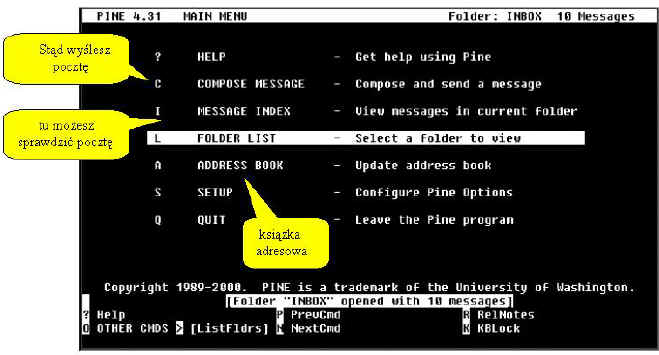
wysłanie listów (e-mail)
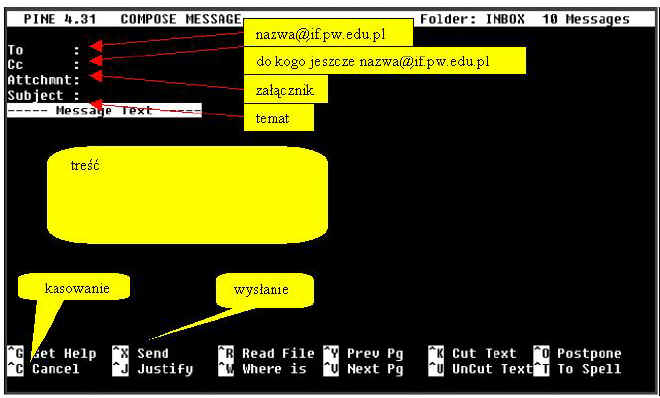
kasowanie listów, przesyłanie dalej
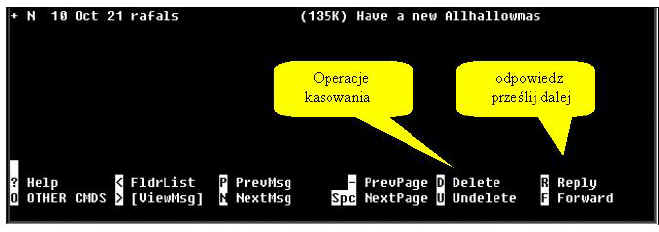
odczytywanie załączników do listów
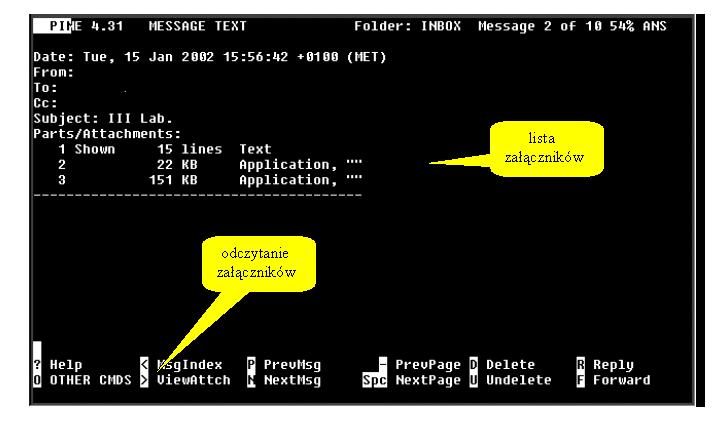
Ćwiczenie: wysłanie pliku
1. dla wysłania pliku, należy umieść go w swoim katalogu.
2. w linii "Attchmnt:" należy wpisać nazwę pliku. Zwróć uwagę na podaną ścieżkę.
3. powtórz ćwiczenie z wybraniem pliku i ścieżki
odczytanie poczty, odpowiadanie, przesyłanie dalej, kasowanie
odczytanie załączników
Ćwiczenie: książka adresowa
Utwórz samodzielnie swoją książkę adresową
Edytory
pico
bardzo prosty edytor - można się samemu nauczyć
HTTP (hypertext transfer protocol)
PODSTAWY HTML
jak zacząć?
1. Utwórz w swoim katalogu (folderze) podkatalog np.: nauka_WWW.
2. Utwórz plik tekstowy "tekst.html", główna strona powinna mieć nazwę "indx.html" - taki jest wymóg niektórych operatorów.
3. W pliku zapisz treść strony WWW w języku HTML.
4. Sprawdź wygląd strony w przeglądarce np. Netscape.
ogólna postać zapisu wyrażenia
pary znaczników (otwierające i zamykające)
<TR><TD><FONT SISE="5">Moja strona WWW</FONT></TD> </TR><P>

<!DOCTYPE HTML PUBLIC "-//W3C//DTD HTML 4.0 Tranitional//EN"> wersja HTML
<HTML LANG="pl"> w jakim języku (pl-polski, en-angielski, de-niemieckim)
<HEAD>
<TITLE>Tekst na pasku okna - wykonawca Ania</TITLE>
<META HTTP-EQUIV="content-type" CONTENT="text/html; CHARSET=windows-1250">
wygodny standard polskich znaków, a dla profesjonalistów:
<META HTTP-EQUIV="content-type" CONTENT="text/html; CHARSET=iso-8859-2">
<META NAME="author" CONTENT="Ania"> autor strony
<META NAME="description" CONTENT=" pedagogika, historia, witraże, podróże">
krótka zawartość strony
<META NAME="keywords" CONTENT="moja strona"> opisowa zawartość strony
</HEAD>
ZAPISY ZNAJDUJĄCE SIĘ POWYŻEJ PRZEZNACZONE SĄ DLA WYSZUKIWAREK I NIE SĄ JAWNIE PREZENTOWANE NA STRONIE WWW
<BODY> korpus
<CODE>Tekst przykładowy 1, </CODE>
<TT> Tekst przykładowy 2, </TT>
<FONT FACE="arial">Ładna czcionka arial.</FONT>
<BR> - koniec linii
<P> - początek nowego akapitu
<CODE>Wiersz 1, </CODE><P ALIGN="left"> - ALIGN położenie tekstu
<SAMP> Wiersz 2, </SAMP><P ALIGN="center">
<TT> Tytuł - "również", </TT><P ALIGN="right">
<FONT FACE="arial">Ania</FONT><P ALIGN="left">
grubość linii, rozmiar liter
<BIG> Wiersz 3</BIG><BR> - tekst powiększony
<SMAL> Wiersz 4</SMAL><BR> - tekst pomniejszony
<B> Wiersz 5</B><BR> - pogrubiony
<I> Wiersz 6</I><BR> - kursywa
<U> Wiersz 7</U><BR> - podkreślony
<S>Wiresz 8</S><BR> - przekreślony
<FONT FACE="arial" SISE="12">Wiersz 9</FONT> - ustalona czcionka I rozmiar
<BASEFRONT SIZE="liczba"> - odnosi się do całego dokumentu
kolory i indeksy
<FONT COLOR="red"> - zmiana koloru na czerwony
Koniec pisania prostych tekstów<BR>
Teraz wpisywanie <FONT COLOR="blue">indeksów</FONT><BR> - zmiana na niebieski
bezpieczne kolory - white, silver, gray, red, maroon, green, lime, blue, navy, magneta, purple,
yellow, olive, cyan, teal, black
<FONT COLOR="green">
Dzisiaj gorąco + 27,8<SUP>o</SUP>C<BR> - SUP indeks górny, SUB indeks dolny
linie
Linia 1<BR>
<HR> - HR umieszczenie linii
Linia 2<BR>
<HR WIDTH="300" SIZE="4"> - WIDTH dł (liczba pikseli), SIZE grubość (liczba pikseli)
Linia 3<BR>+++
<HR WIDTH="100" SIZE="8" NOSHADE ALIGN="right">
- NOSHADE bez cieniowania, domyślnie cieniowanie
obrazki
<IMG SRC="obrazki/kk.jpg" WIDTH="200" HEIGHT="260" ALIGN="center"><BR>
- wprowadzenie ilustracji
- SFR względna ścieżka
</BODY> koniec korpusu
</HTML>
Zakładanie strony WWW (World Wide Web)
Pliki które mają być widoczne na stronach WWW tworzone są w języku HTML.
Aby strona WWW była widoczne należy:
1. w swoim prywatnym katalogu założyć podkatalog public_html
2. nadać następujące prawa dostępu np.: chmod a+rx public_html
3. w podkatalogu zapisać plik (główny plik strony WWW) index.html
4. nadać plikowi następujące prawa dostępu np.: chmod a+r index.html
5. wszystkim dodatkowym plikom (*.html, *.gif, *.jpg itd.) nadać prawa dostępu jak w p.4. strona będzie widoczna pod adresem:
http://www.if.pw.edu.pl/~username/
pojedyncze pliki będą widoczne pod adresem:
http://www.if.pw.edu.pl/~username/filename.html
username - swoja nazwa
filename.html - nazwa pliku
Jeżeli strona ma być podłączona do strony głównej Wydziału Fizyki PW, należy wysłać list do administratora www z prośbą o jej umieszczenie.
Wprowadzenie strony na inny serwer, rejestracja, aliasy, licznik
Dla opublikowania strony na dysku komputera-serwera należy ją wysłać na wybrany serwer.
W tym celu należy wykupić kilka megabajtów u dowolnego dostawcy Internetu (strony komercyjne). Dla stron niekomercyjnych można skorzystać z oferty firm, dających darmowe miejsce na swoim serwerze (dla studentów Wydz. Fizyki PW serwer OLIMP).
Przy
wyborze serwera należy zwrócić uwagę na pojemność konta oraz szybkość
wczytywania, a dopiero w dalszej kolejności na inne możliwości (nieciekawy
adres można zmienić zakładając alias konta). Strona startowa (główna) nie
powinna być większa niż ok. 40-60 KB (należy zsumować teksty obrazki, ramki).
Dla sprawdzenia szybkości wczytywania strony z danego serwera należy w wyszukiwarce internetowej (np. onet) w zaawansowanych opcjach szukania wybrać: "Szukaj w adresie URL" i wpisać ten fragment adresu, który się powtarza dla danego serwera (np. dla "http://strony.wp.pl/wp/login" będzie to: "strony.wp.pl/wp/").
Tak można porównać różne serwery w odniesieniu do stron o podobnej objętości (objętość strony można sprawdzić np. po zapisaniu jej na dysku).
W tabeli przedstawione są adresy i opisy darmowych serwerów (należy sprawdzić aktualność oferty):
| ADRES | MIEJSCE | ADRES KONTA | UWAGI |
| http://www.cad.pl/mailadd.cgi | 10 MB |
http://www.login.3d.pl
|
Licznik odwiedzin Formularza e-mail na stronę Księga gości Nie trzeba umieszczać bannera reklamowego Natychmiastowa aktywacja konta Nie trzeba podawać danych osobistych
|
|
5 MB |
http://www.login.e-mania.pl |
Licznik odwiedzin. Formularza e-mail na stronę Statystyki strony chat Forum dyskusyjne Księga gości Obsługa skryptów PHP i CGI |
|
| http://free.hm.pl | 30 MB | nn | nn |
| http://free.komrel.net | 50 MB | nn | Obsługa skryptów PHP, CGI i SSI |
| http://www.free.net.pl | 10 MB | http://www.free.net.pl/~login |
Dostęp do shell'a Natychmiastowa aktywacja kont Okienko reklamowe Trzeba podać dane osobowe |
| http://www.free.polbox.pl | 2 MB | http://free.polbox.pl/?/login |
Konieczność umieszczenia bannera reklamowego Aktywacja konta następuje w ciągu 15 min. Trzeba podać swoje dane osobowe |
| http://www.friko.internet.pl | 15 MB | nn | nn |
| http://www.gnutella.pl/dopisz.html | 15 MB | http://www.gnutella.pl/login |
Licznik odwiedzin Statystyki stron Okienko reklamowe Aktywacja konta następuje zwykle w sobotę Trzeba podać swoje dane osobowe |
| http://gratis.gralnet.pl | 3 MB | nn | nn |
| 25 MB | http://www.login.hg.pl |
Bezpłatna statystyka. 6 MB na pliki multimedialne Możliwe zwiększenia limitu miejsca na serwerze Obsługa FrontPage extensions Aktywacja Brak obsługi skryptów CGI, PHP, ASP Konieczność umieszczenia bannera reklamowego (wymiary: 400x50) Trzeba podać swoje dane osobowe |
|
| http://www.ikar.pl | 6 MB | nn | Banner reklamowy |
| http://www.internet.pl/priv/zaloz.shtml | 20 MB | http://priv.internet.pl/~login |
Natychmiastowa aktywacja konta Konieczność umieszczenia bannera reklamowego Trzeba podać swoje dane osobowe |
| http://www.mobile.net.pl | nn | nn | nn |
| http://www.kd.olkusz.pl | 30 MB | nn | nn |
| http://www.kki.net.pl | 3 MB | http://www.login.kki.com.pl |
Nie trzeba podawać danych osobistych Konieczność umieszczenia bannera reklamowego z linkiem Brak obsługi skryptów PHP i CGI |
| http://netzone.pl/banery.html | 20 MB | http://netzone.gda.pl/~login |
Obsługa skryptów PHP Dostęp MySql Natychmiastowa aktywacja konta Nie trzeba podawać danych osobistych Konieczność umieszczenia bannera reklamowego |
| http://www.obywatel.pl | 30 MB | www.login.obywatel.pl |
Darmowe konto e-mail z możliwością powiadamiania o przychodzących e-mail'ach za pomocą SMS Możliwość publikacji stron WWW za pomocą protokołu WAP Nie trzeba umieszczać bannera reklamowego Dostęp przez bezpieczny protokół SSL Przesyłanie plików przez program wirtualnego serwera (nie przez FTP) Zabronione wykorzystywanie konta do celów komercyjnych Trzeba podać swoje dane osobowe Aktywacja konta następuje w ciągu 24 godzin |
| http://www.of.pl/form.html | 15 MB | http://free.of.pl/n/login |
Licznik odwiedzin Konta WAP Konieczność umieszczenia bannera reklamowego Brak obsługi skryptów PHP i CGI Aktywacja konta następuje w ciągu 5 min. Trzeba podać dane osobowe |
| http://www.pac.pl | 3 MB | nn | nn |
| http://www.phg.pl | 10 MB | http://www.login.phg.pl |
Bezpłatna statystyka Obsługa skryptów CGI, PHP, ASP 5 MB na pliki multimedialne Server Side Include Forum dyskusyjne Natychmiastowa aktywacja Trzeba podać swoje dane osobowe |
| http://www.php.pl | nn | nn | nn |
| http://poczta.interia.pl | 12 MB |
http://miasto.interia.pl/w/login |
Licznik odwiedzin Statystyki stron Bezpieczny protokół SSL Natychmiastowa aktywacja konta Okienko reklamowe Trzeba podać swoje dane osobowe |
| http://poczta.plywanie.pl/zaloz.html | 25 MB | http://login.plywanie.pl |
Natychmiastowa aktywacja konta Konieczność umieszczenia bannera reklamowego Trzeba podać swoje dane osobowe |
| http://poczta.pnet.pl | 20 MB | nn | nn |
| https://poczta.twoje-sudety.pl | 30 MB | http://poczta.twoje-sudety.pl/~login |
Nie trzeba umieszczać bannera reklamowego Nie trzeba podawać danych osobistych Aktywacja konta w ciąga 15 min. |
| http://www.poland.com | 25 MB |
http://strony.poland.com/login http://login.strony.poland.com |
Dostępny prosty edytor HTML - Konstruktor Gotowe szablony stron Możliwość powiększenia objętości konta (nawet bez ograniczeń) Nie trzeba umieszczać bannera reklamowego Natychmiastowa aktywacja konta Trzeba podać swoje dane osobowe |
| http://www.promial.pl | 3 MB | http://www.promail.pl/~login |
Nie trzeba podawać danych osobistych Brak obsługi skryptów CGI i PHP |
| http://www.republika.pl | 12 MB | http://republika.pl/login |
Dostępny edytor HTML - WebMajster Program Menedżer Witryny, który pozwala przenieść pliki HTML oraz grafikę na konto Licznik odwiedzin Możliwość zwiększenia pojemności konta Bezpieczny protokół SSL Natychmiastowa aktywacja konta Brak obsługi skryptów CGI i PHP Okienko reklamowe Trzeba podać swoje dane osobowe |
| http://www.ringo.yoyo.pl | nieogr! | http://www.ringo.yoyo.pl/login |
Jako jedyna firma oferuje nieograniczone miejsce na serwerze! Banner reklamowy |
| http://www.silesianet.pl/formularz.html | 5 MB | http://www.login.silesianet.pl |
Konieczność umieszczenia bannera reklamowego Brak obsługi skryptów PHP i CGI Aktywacja konta następuje w ciągu 8 godzin Trzeba podać swoje dane osobowe |
| http://www.skynet.com.pl | 5 MB | http://www.skynet.com.pl/~login |
Nie trzeba umieszczać bannera reklamowego Aktywacja konta następuje w ciągu 5 min. Trzeba podać swoje dane osobowe |
| http://strony.wp.pl | 5 MB | http://strony.wp.pl/wp/login |
Możliwość obsługi strony z poziomu WWW (bez korzystania z programu FTP) Darmowy licznik odwiedzających Wyszukiwarka Księga gości Gotowe szablony stron Można wykorzystywać konto do celów komercyjnych Obsługa skryptów CGI znajdujących się w bibliotece serwera Nie trzeba umieszczać bannera reklamowego Natychmiastowa aktywacja konta Trzeba podać swoje dane osobowe Brak obsługi FrontPage Extensions |
| http://www.szkola.net/konto/index.html | 5 MB | http://strefa.szkola.net/login |
Nie trzeba umieszczać bannera reklamowego Natychmiastowa aktywacja konta Trzeba podać swoje dane osobowe |
| http://www.terramail.pl | nn | nn | nn |
| http://www.topnet.pl | nn | http://www.login.topnet.pl | Banner reklamowy |
| http://web.pertus.com.pl | 2 MB | http://web.pertus.com.pl/~login |
Licznik odwiedzin Konieczność umieszczenia bannera reklamowego |
| http://www.wejher.pl/serwfree1.shtml | 20 MB | nn | nn |
| http://www.wizytówka.pl | nn | nn |
Dostępny automatyczny generator stron |
| http://www.wpg.pl/rejestracja.phtml | nn | nn | nn |
W celu wprowadzania strony WWW na serwer należy się posłużyć dowolnym programem do kopiowania plików "klient FTP" (Niektóre serwery posiadają własny FTP). Programy FTP są często wbudowane w edytory HTML. Program ten można ściągnąć z internetu ( http://www.tucows.com).
FTP znajduje się też w programie Windows Commander.
Opis FTP, znajdującego się w Windows Commander:
W opcji menu należy wybrać: Polecenia | FTP Połączenie...
pojawi się okno Połącz z serwerem FTP:
wybrać: Nowe połączenie...
pojawi się okno: FTP: szczegóły połączenia:
W polu Sesja można wpisać cokolwiek:
W polu Nazwa hosta należy wpisać nazwę komputera hosta (adres serwera ftp), otrzymaną przy zakładaniu konta.
W polu Użytkownik należy wpisać swój login (otrzymany przy zakładaniu konta).
W polu Hasło należy podać hasło do otrzymanego konta.
W polu Zdalny Katalog podaje się nazwę katalogu na serwerze (nazwę tą dostajemy przy zakładaniu konta - jeśli jej nie dostaliśmy nie wpisujemy tutaj nic).
W polu Lokalny Katalog) wpisujemy ścieżkę dostępu (bezwzględną) do katalogu w komputerze, z którego nadajemy swoją stronę WWW.
Po ustawieniach należy wybrać polecenie Połącz, a nastąpi połączenie.
Jeżeli wszystko przebiegło pomyślnie, to w jednym oknie głównym programu Windows Commander powinny być wszystkie pliki - strony WWW, które znajdują się na dysku z którego nawiązujemy połączenie, natomiast w drugim oknie będzie widniała zawartość katalogu zdalnego - na serwerze.
Teraz wystarczy tylko skopiować potrzebne pliki (*.html, *.gif, *.jpg,) do katalogu serwera
Po wykonaniu pracy należy rozłączyć się z serwerem: Polecenia | FTP Rozłącz:
UWAGA!
Jeśli do komputera z którego korzystaliśmy, mają dostęp również inne osoby (np. działamy w kafejce internetowej), należy koniecznie usunąć swoją sesję. W opcji Polecenia | FTP Połączenie..., należy uruchomić opcję Usuń.
Przy zakładaniu strony na darmowym serwerze adres strony WWW jest często nieciekawy (np.: http://zakupy.zamawiam-buty.pl/~login, gdzie login jest nazwą otrzymanego konta).
Można go zmienić korzystając z oferty jednego z serwisów oferujących darmowe aliasy . Alias to po prostu inny adres konta. Zakładając alias, dostaje się nowe konto do już istniejącej strony (np. na stronie http://www.prv.pl dostaniemy nowy adres http://www.login.prv.pl).
Spis niektórych serwerów oferujących darmowe aliasy:
http://www.scrypty.cvd.pl/domeny.html
http://www.terefere.bmj.com.pl/alias.html
W etapie wyżej opisanym mamy stronę w Internecie lecz nie widzą jej wyszukiwarki. Stronę WWW należy zarejestrować w najpopularniejszych wyszukiwarkach sieciowych.
Rejestracji można dokonać w portalach internetowych, najczęściej przez kliknięcie odpowiedniego odnośnika z napisem: "Dodaj", "Dodaj adres URL", "Dodaj stronę", "Dopisz do katalogu", czy też "Add URL". Odsyłacz taki znajduje się zwykle na stronie danego portalu, gdzieś w pobliżu pola, w którym wpisuje się wyrazy do wyszukania w wyszukiwarce.
Stronę można zarejestrować w wyszukiwarce oraz w katalogu. Katalog jest zbiorem poukładanych tematycznie stron, w odróżnieniu od wyszukiwarki, która jedynie indeksuje strony bez względu na ich tematykę. Praktycznie każdy portal internetowy posiada własny katalog. Odszukanie strony w katalogu polega na dotarciu do niej poprzez różne kategorie tematyczne. Katalog portalu onet.pl możesz zobaczyć tutaj.
Adresy stron z formularzami rejestracyjnymi najpopularniejszych polskich wyszukiwarek i katalogów:
http://www.abas.pl/~planeta/dodaj.html
http://www.altavista.pl/cgi-bin/query?pg=addurlrp
http://www.bestpila.com.pl/urlplus.htm
http://www.cnl.tonet.pl/add.htm
http://www.cyber.com.pl/katalog/add.shtml
http://infoseek.icm.edu.pl/addurl.html
http://www.katalog.serwis.pl/cgi-bin/katalog/add.cgi
http://katalog.wp.pl/dodaj.html
http://www.netmagia.alpha.pl/szukaj/dodajurl.html
http://netoskop.chip.pl/~netoskop/addurl.html
http://netoskop.poland.com/dodaj_strone.php3
http://www.news.com.pl/Dodaj_URL/
http://www.pl-info.de/asp/pl/new.asp
http://www.polishworld.com/addurl/addurl.html
http://www.pollinks.org.pl/dodaj.htm
http://www.polska.pl/rejestracja.html
http://search.onet.pl/help/addurl.html
http://www.sonik.net/internet/www/dodaj.html
http://start.go2.pl/dodaj.php3
http://szukaj.arena.pl/addurl.html
Zagraniczne wyszukiwarki:
http://www.action2000.com/yps/YPSH_Search_Submit.htm
http://www.altavista.com/av/content/addurl.htm
http://www.altavista.com/cgi-bin/query?pg=addurl
http://www.altavistacanada.com/en/addurl.htm
http://www.aol.com/netfind/info/addyoursite.html
http://axis-online.net/wwwform.shtml
http://www.britannica.com/feedback/submit.html
http://www.crawler.de/neu/anmelden.htm
http://docs.yahoo.com/info/suggest/
http://www.excite.com/info/add_url/
http://www.fathead.net/search/addsite.html
http://www.findlaw.com/info/write/addurl.html
http://www.findlink.com/searchit/s-ctm.cgi?s-addurl.ctm
http://www.forumone.com/Urlform.htm
http://galaxy.einet.net/cgi-bin/annotateFree?/galaxy
http://home.lycos.com/addasite.html
http://hotbot.lycos.com/addurl.asp
http://www.infoseek.com/AddUrl?pg=DCaddurl.html
http://www.intersearch.de/add.html
http://www.jayde.com/cgi-bin/addurl.cgi
http://www.lycos.com/addasite.html
http://www.mckinley.com/magellan/Info/addsite.html
http://www.savvysearch.com/submit
http://search.msn.com/addurl.asp
http://sitesearch1.google.com/addurl.html
http://uk.infoseek.com/infosk/owa/pkg_suggest.p_ad_url
http://www.ukindex.co.uk/urlreg.html
http://webcrawler.com/Help/GetListed/AddURLS.html
http://www-uk.lycos.com/addasite.html
Oferty darmowej rejestracji w wielu wyszukiwarkach jednocześnie:
http://www.start.com.pl/dodaj.htm
http://www.submitexpress.com/submit.html
http://www.netmechanic.com/powerpack/add-url.htm#free
http://www.eliteconcepts.com/promote/promote.html
http://www.scrubtheweb.com/addurl.html
http://www.pstruh.cz/util/addurl.asp
Rejestracja strony polega zwykle na podaniu: swojego imienia i nazwiska, adresu e-mail, adresu strony, tytułu strony, wyrazów kluczowych oraz opisu zawartości strony.
Jeżeli chcemy umieść licznik odwiedzin można napisać własny program (PHP lub CG - nie wszystkie serwery obsługują takie skrypty). Niektóre serwery wraz z miejscem na stronę WWW, zapewniają jednocześnie bezpłatny licznik i często również statystyki konta.
Można też skorzystać z innych darmowych ofert:
http://licznik.netrix.miech.pl
Oprócz licznika, można założyć księgę gości, w której każdy odwiedzający stronę może wpisać krótką notkę, zawierającą np.: opinie na temat strony, życzenia, krytyki itp. Wszystkie wpisy są zapisywane i każdy można je później oglądać. Jest to tak jakby księga pamiątkowa. Darmowe księgi gości możesz otrzymać na stronach:
http://cgi.ko.pl/cgi-bin/login.cgi
http://www.kgnet.px.pl/Uslugi/index.html
http://www.webmaster.nano.pl/guestbook/
http://www.kosnet.pl/addbook.html
Aby wstawić na swoją stronę licznik czy księgę gości, najczęściej wystarczy skopiować otrzymany w danym serwisie kod i wkleić go na swojej stronie, w odpowiednim miejscu.
1. Formatowanie teksu, pola tekstowe, inedeksy
2. Wstawianie symboli
3. Wstawianie rysunków z piku, ekranu
4. Wzory matematyczne
5. Robienie rysunków z narzędzi WORD
6. Autokształty
7. Formatowanie tabel
8. Wstawianie stron
9. Nagłówki, stopki, akapity, spis treści
1. Formatowanie komórek
2. Podstawowe obliczenia
3. Adresy, adresy bezwzględne
4. Obliczenia z wykorzystaniem funkcji
5. Wykresy
6. Trendy, opisy funkcji
1. Formatowanie wyglądu stron (ramki, tła)
2. Formatowanie tekstów
3. Rysunki (jpg, gif, gify anonimowane - formatowanie)
4. Tabele
5. Łącza (z tekstów, z rysunków, do stron WWW, do znaczników, do poczty)
Podobnym programem do FrontPage jest "WebMajster", "Pajączek"
http://fabryka.republika.pl/webmajster/umowa_web.asp z tego adresu można pobrać program "WebMajster".
http://fabryka.republika.pl/webmajster/ rejestracja - internetowa wersja WebMajstera
Bezpłatne serwisy z grafiką:
www.gif.com www.gifworld.com www.animfactory.com www.gif.w.pl
1. formatowanie strony (napisy, tła, obiekty)
2. Efekty specjalne (animacja)
3. Prezentacja